من الحقائق المعروفة أن Microsoft قد قدمت برنامج الأمان الشهير Microsoft Security Essentials (MSE) كـ Windows Defender في Windows 8. The Defender in Windows 8 جيد جدًا ويوفر الحماية ضد الفيروسات والبرامج الضارة في الوقت الفعلي.
على الرغم من أنه يمكن للمرء بسهولة تثبيت برنامج أمان تابع لجهة خارجية مثل Kaspersky أو Bit defender أو Avast antivirus في Windows 8 دون مشكلة ولكن لا يمكنك تثبيت Microsoft Security Essentials. عندما تقوم بتثبيت برنامج أمان تابع لجهة خارجية ، يتراجع Windows Defender بهدوء ولكن عندما تحاول تثبيت Microsoft Security Essentials ، تتلقى خطأ.

عندما تقوم بتشغيل إعداد MSE في نظام التشغيل Windows 8 ، تتلقى "لا تحتاج إلى تثبيت أساسيات أمان Microsoft. يتضمن إصدار Windows الخاص بك إصدارًا محدثًا من Windows Defender يوفر نفس مستوى الحماية الذي توفره Microsoft Security Essentials ، إلى جانب رسالة تحسينات مهمة أخرى.
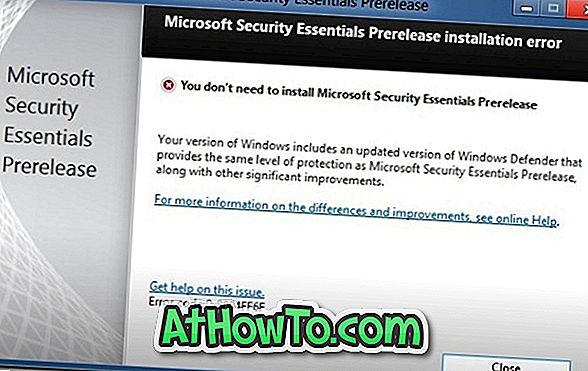
يجب على المستخدمين الذين قاموا بالتحقق من Windows Defender عن كثب في نظام التشغيل Windows 8 باستخدام أساسيات أمان Microsoft المتوفرة لنظام التشغيل Windows 7 معرفة أن ميزات MSE ليست كلها متوفرة في Defender. على سبيل المثال ، عند تشغيل MSE ، يمكننا النقر بزر الماوس الأيمن فوق ملف أو مجلد والنقر فوق Scan with Microsoft Security Essentials لمسح الملف / المجلد للبحث عن الفيروسات والبرامج الضارة. لكن Windows Defender في Windows 8 لا يسمح لك بالقيام بذلك ونعتقد أن نظام فحص الشبكة مفقود في Defender.
قد يتبع مستخدمو نظام التشغيل Windows 8 الذين يحبون Microsoft Security Essentials الحل البديل الموضح أدناه لتثبيت نفسه في نظام التشغيل Windows 8.
الخطوة 1: قم بتنزيل Microsoft Security Essentials v4.0.1512 Beta على جهاز الكمبيوتر الذي يعمل بنظام Windows 8 (تأكد من تنزيل الإصدار v4.0.1512). لاحظ أن الإصدار v4.0.1512 ليس هو أحدث إصدار ولكنه الإصدار الوحيد الذي يمكن تثبيته في نظام التشغيل Windows 8. ولهذا السبب ، لن تتمكن من تنزيل هذا الإصدار من موقع Microsoft على الويب. البحث عن نفسه على جوجل لا تجد المثبت.
يرجى ملاحظة أن Microsoft Security Essentials v4.0.1512 (4.0.1111.0) يشمل جميع ميزات أحدث إصدار ويمكن تحديثه بأحدث تعريف لمكافحة الفيروسات (انظر الصور).
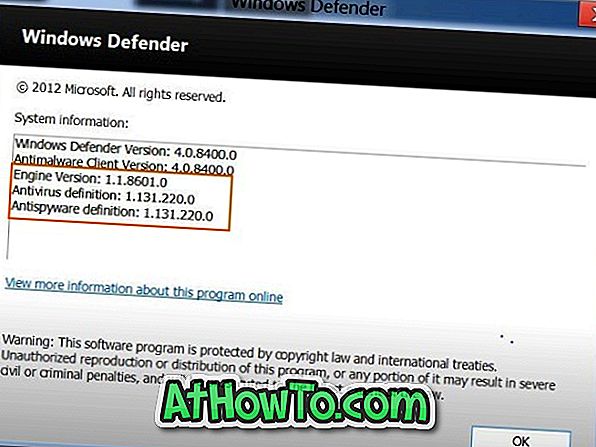
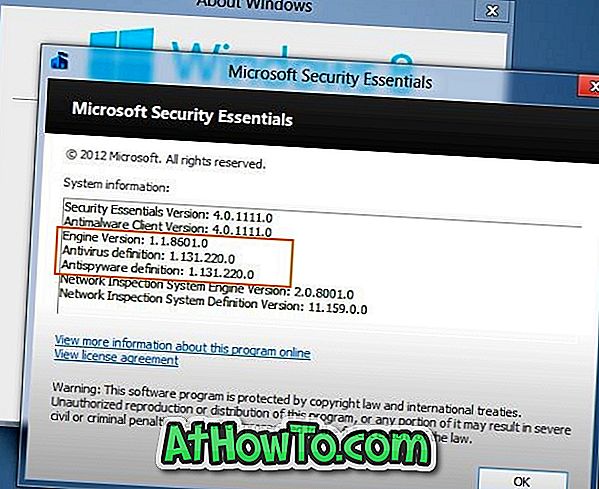
الخطوة 2: انقر بزر الماوس الأيمن فوق المثبت وانقر فوق "خصائص". قم بالتبديل إلى علامة التبويب "التوافق" ، وحدد تشغيل هذا البرنامج في وضع التوافق لمربع الاختيار ، ثم حدد Windows 7 من القائمة المنسدلة. وأخيرا انقر فوق زر تطبيق.
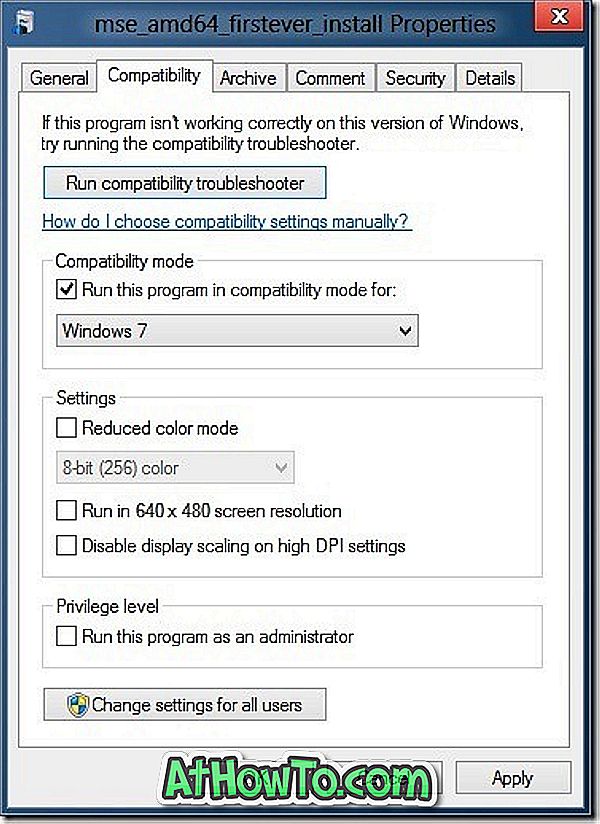
الخطوة 3: الآن قم بتشغيل برنامج التثبيت واتبع الإرشادات التي تظهر على الشاشة لإكمال التثبيت. انتهيت! حظا سعيدا!














